ごみ箱から削除されたファイルを回復するための最良の方法
ファイルの削除は、コンピューターユーザーにとっては通常の操作です。 通常、ファイルが不要になった場合は、ファイルを削除するために使用します。 Windowsコンピュータで、「削除」オプションを使用してファイルを削除する場合。 ごみ箱フォルダに移動するだけで、そこから再度復元できます。 したがって、ほとんどのユーザーは、将来必要になると思われる場合に、ファイルをごみ箱に移動するために使用します。 ただし、意図的または誤ってごみ箱からファイルを削除してしまう場合があります。 この段階で、削除されたファイルを復元するにはどうしますか? ごみ箱から削除されたファイルを回復する方法はありますか? はい! ごみ箱からファイルを削除した後でも、回復を実行することができますが、これには、熟練したファイル回復ソフトウェアの助けを借りる必要があります.
実際、ファイルがごみ箱から削除されると、完全に消去されたと見なされますが、思ったとおりではありません。 削除されたデータはハードドライブに残り、ポインタのみがポインティングデータから解放されます。 したがって、ごみ箱回復ソフトウェアを使用して、ごみ箱の削除されたファイルを取り戻すことは十分に可能です。 データが上書きされる可能性があるため、新しいデータを保存するためにハードドライブを使用しないことに注意することが非常に重要です.
ごみ箱から削除されたファイルが見つかる可能性がある一般的なシナリオはほとんどありません:
空のごみ箱オプションの使用: ハードディスクの空き容量を増やすために、ユーザーがごみ箱を空にすることを決定する場合があります。 ごみ箱フォルダアイコンを右クリックして「ごみ箱を空にする」オプションを選択すると、このフォルダからデータ全体が削除されます.
ごみ箱からの自動ファイル削除: ファイルを定期的に削除している間、ごみ箱フォルダは一定時間後に削除されたデータでいっぱいになります。 ごみ箱には空き容量がないため、次にユーザーがファイルを削除すると、Windowsは、削除された新しいファイルを保存するために、ごみ箱から古いファイルを自動的に削除します.
Shift + Deleteコマンドの使用: ユーザーがごみ箱フォルダに移動しないように削除したファイルが必要な場合は、「Shift + Delete」コマンドを使用してファイルを削除します。 このコマンドでファイルを削除すると、ファイルはごみ箱をバイパスします.
上記のシナリオに加えて、削除されたファイルがごみ箱に存在しない場合もあります。 外部ストレージデバイス、ネットワークストレージデバイスからのファイルの削除、ファイルを削除するためのコマンドプロンプトの使用などは、永続的なファイル削除に関する他のシナリオです。 ただし、最高のファイル回復ツールを持っているので、慌てる必要はありません。 このソフトウェアの助けを借りて、それはに非常に簡単です ごみ箱をバイパスして削除されたファイルを復元する . ソフトウェアには、ごみ箱を空にした後、またはShift + Delete操作の後に、Windowsユーザーが削除されていないファイルを簡単に復元できる強力な回復機能が付属しています。 これを利用できます スマートアプリ すべての優先WindowsOSでごみ箱データを復元します。 ごみ箱を空にした後に削除されたファイルを回復したい人は、このリンクを参照することができます https://www.recoverrecyclebin.net/ja/ja-how-to-restore-empty-recycle-bin-files.html
注意: Undelete Recycle Binというユーティリティについて聞いたことがありますか? このユーティリティは強力なスキャンエンジンに基づいて構築されており、誤って削除されたファイルをごみ箱から簡単に復元できます。 このプログラムの詳細については、このページにアクセスしてください, https://www.recoverrecyclebin.net/ja/
ソフトウェアを使用する手順:
ステップ 1: Windowsシステムにソフトウェアをインストールした後、それを起動します。 メイン画面に3つのオプションが表示されます。 選択する "Recover Files" 図1に示すオプション.
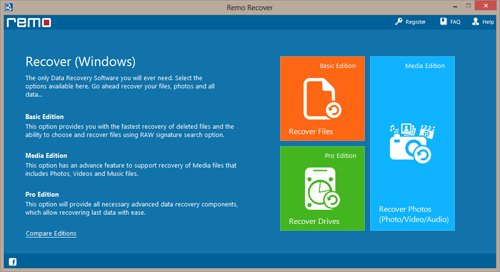
図 1: メインスクリーン
ステップ 2: リカバリが必要な論理ドライブを選択し、をクリックします "Next" 図2に示すオプション.
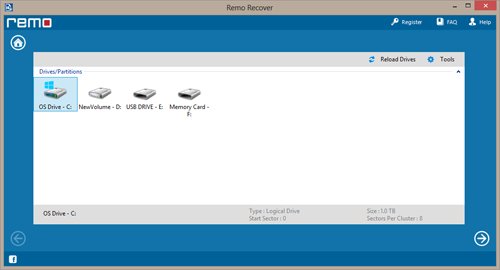
図 2: ドライブを選択
ステップ 3: 次のウィンドウで、ファイル形式を選択することにより、削除されたファイルの一意の署名に基づいて追加の検索を行うオプションがあります。 または、この手順をスキップして、を選択してスキャンプロセスを続行することもできます "Skip" 図cに示すように、オプション.
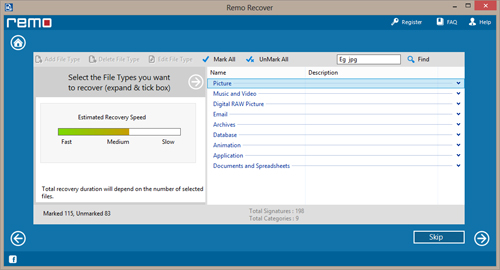
図 3: ファイルタイプを選択
ステップ 4: スキャンプロセスが完了すると、ソフトウェアは回復されたすべてのファイルのリストを表示します。 を使用してこれらのファイルをプレビューできます "Preview" オプション.
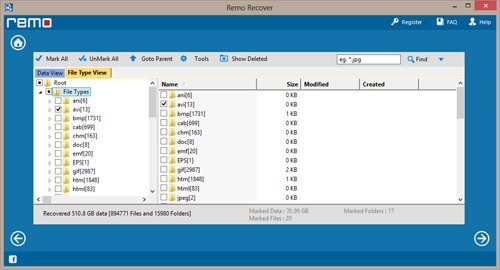
図 4: 復元されたファイルを表示する
注意: 復元されたデータを別の正常なドライブ/パーティションに保存します。 削除したデータを復元したいドライブに新しいデータをダウンロードしたり保存したりしないでください.